simulink中怎样对数据进行FFT分析
来源:网络收集 点击: 时间:2024-02-29方法一、利用simulink工具箱中的powergui进行FFT分析:这种方法也是最为常用、最为方便、比较准确的方法,几乎所有的信号FFT分析都是用这个方法。
1.打开simulink--simulinkLibraryBrowser(器件库)--输入powergui--点击搜索--将powergui模块拖到仿真模型中。
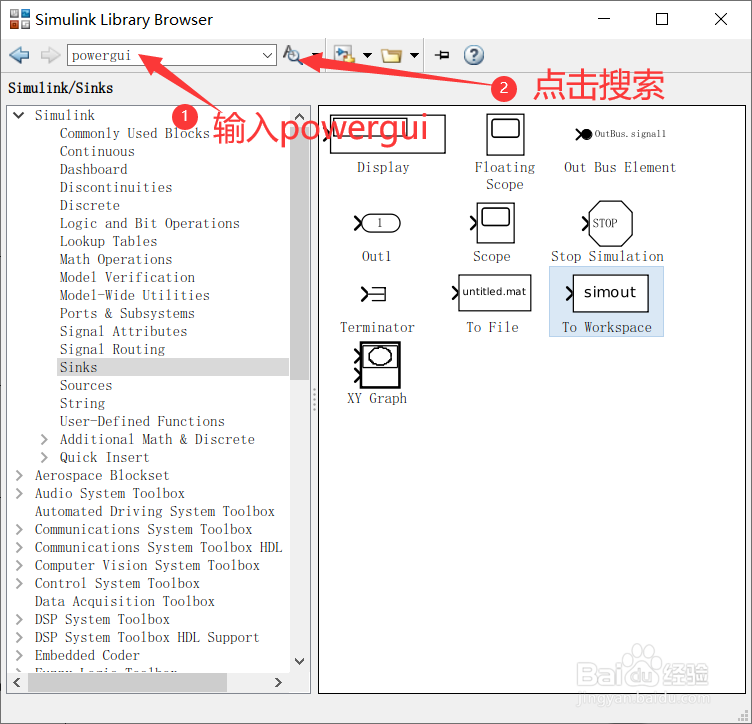
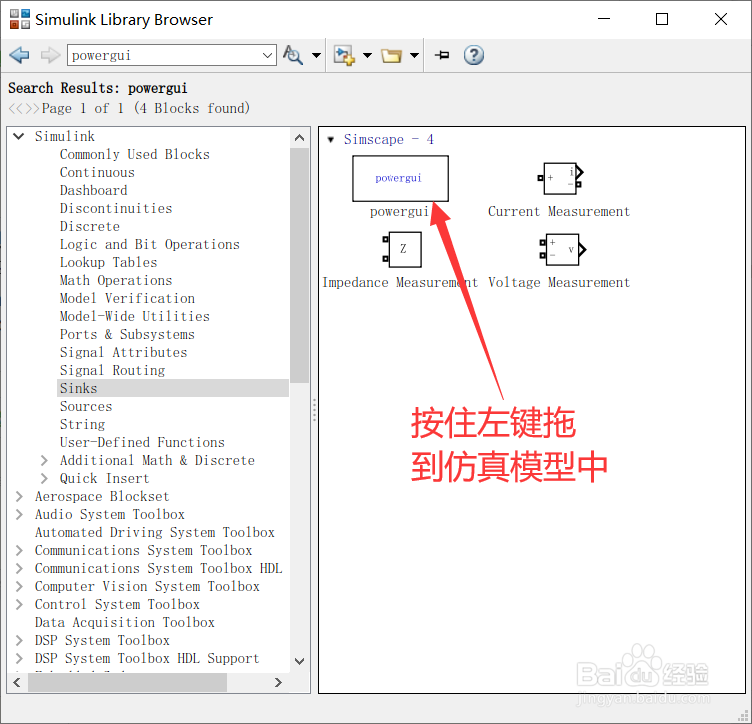 2/10
2/102.在仿真模型中点击--simulation--Modleconfigurationparameters--solver--solver selection--将算法设置成离散的这样powergui才能设置成离散模式。
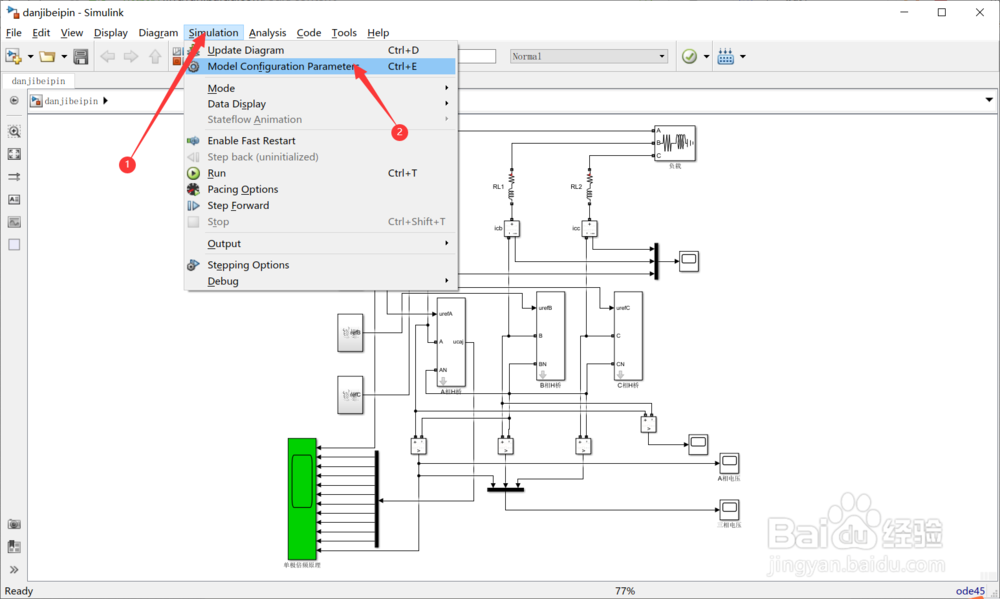
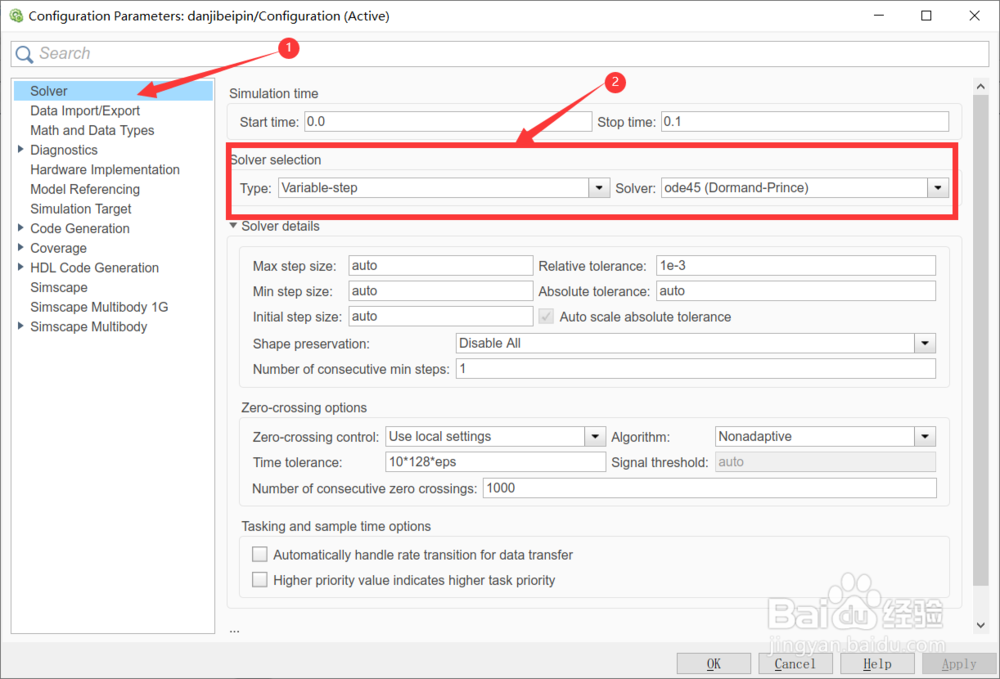 3/10
3/103.仿真模型中双击打开powergui--solver--Simulation type--Discrete--OK
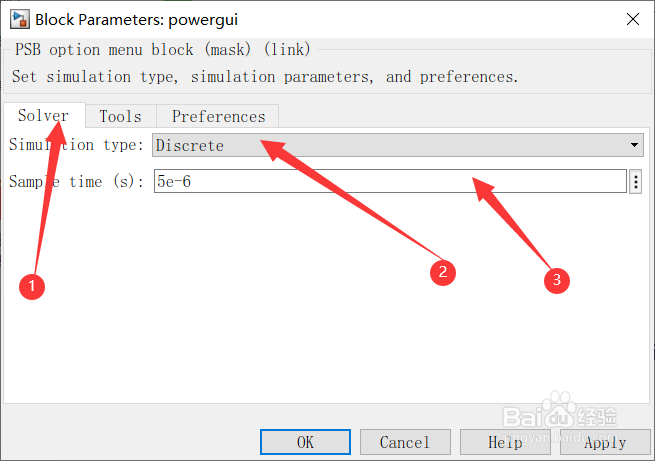 4/10
4/104.将要FFT分析的数据(信号)接上示波器--双击打开示波器--设置--logging--设置参数如图所示
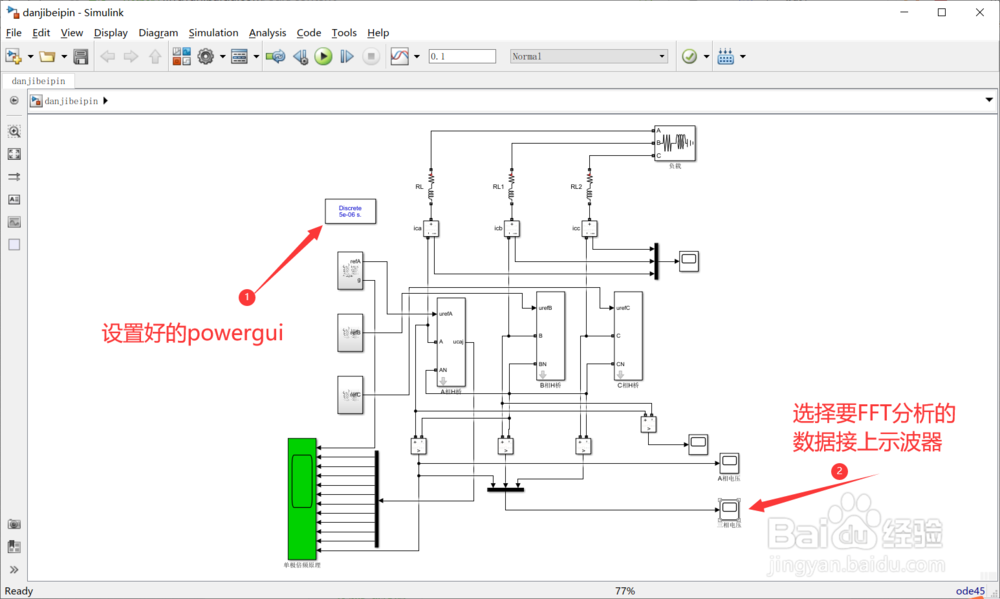
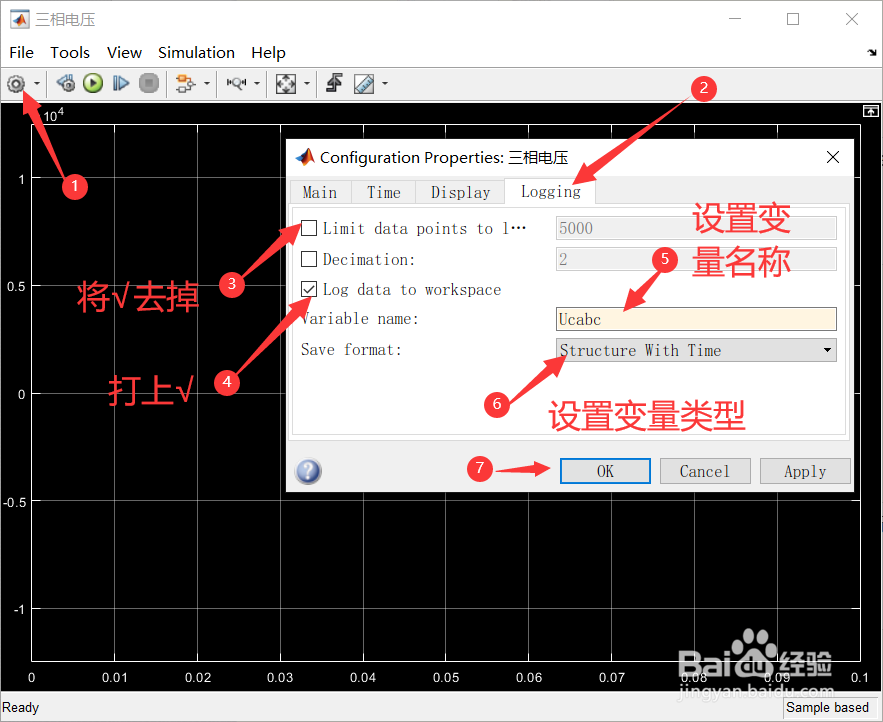 5/10
5/105.设置仿真时间--运行仿真等待仿真结束--双击打开powergui--Tools--FFTAnalysis--OK
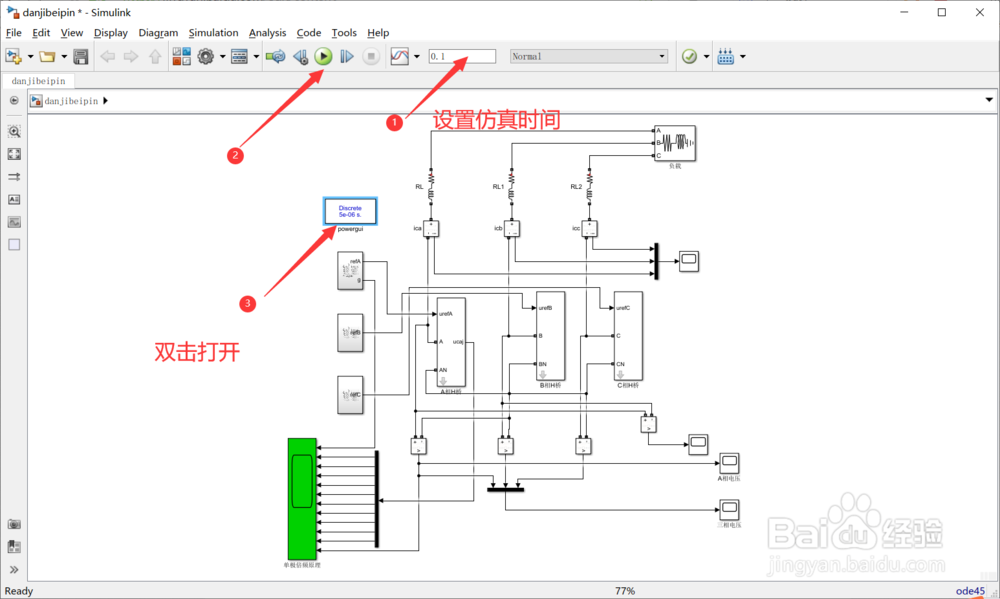
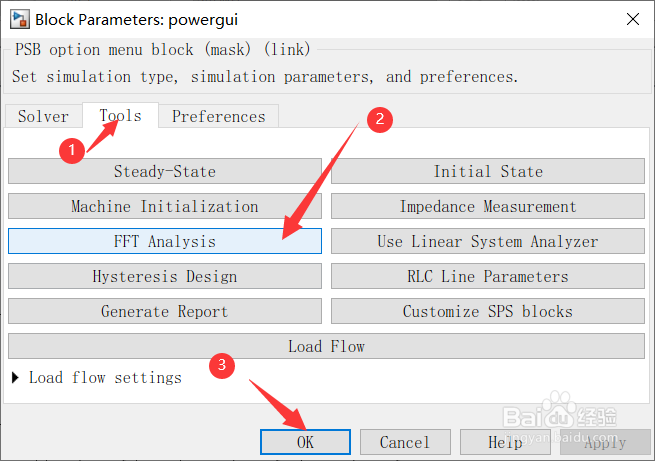 6/10
6/106.按照下图所示配置完参数--Display--完成FFT分析得到频谱分析图
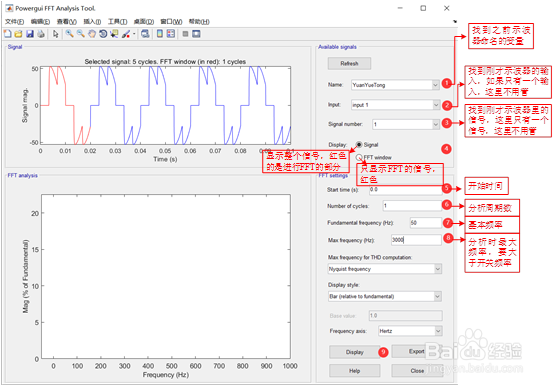
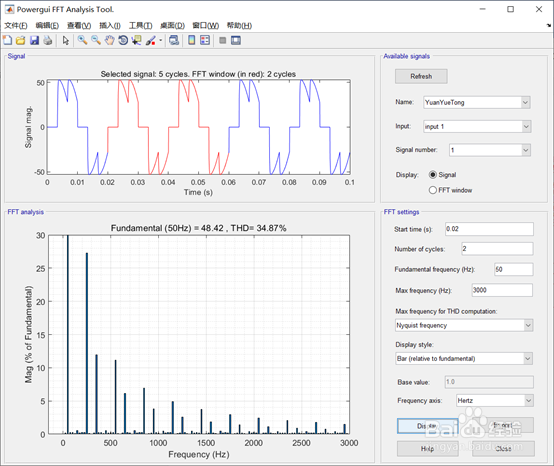 7/10
7/10方法二、利用Matlab中的fft函数对simulink中的数据进行FFT分析(快速傅里叶分析): 这种方法要自己别写程序,之际设置采样频率和采样点数,调用fft函数,适用于编程比较厉害的读者。1. 在simulink仿真模型中将要分析的信号接上示波器--按照下图设置
 8/10
8/102.运行仿真--待仿真结束--在Matlab的工作区可以看到加载到工作区的数据,--编写程序提取所需要的数据--利用fft作傅里叶分析。
 9/10
9/103.得到对信号FFT分析的频谱图,可以自己根据要求修改程序调整图形
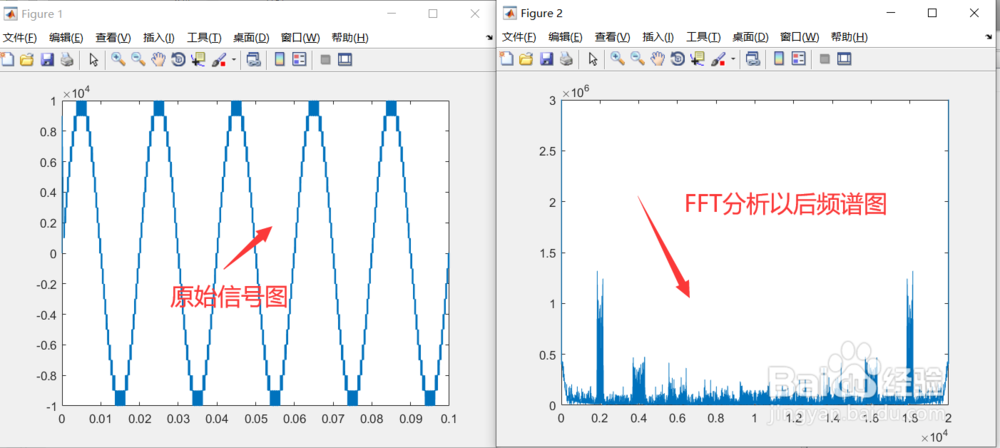 10/10
10/10总结:
最后对simulink信号FFT分析的两种方法总结一下就是一下几点:
 注意事项
注意事项新版本中需要先在simulation中将算法设置成变步长的以后,powergui才能设置成离散的
第二种方法得到的结果比较灵活,要自己调整
FFT分析信号FF分析SIMULINKMATLAB版权声明:
1、本文系转载,版权归原作者所有,旨在传递信息,不代表看本站的观点和立场。
2、本站仅提供信息发布平台,不承担相关法律责任。
3、若侵犯您的版权或隐私,请联系本站管理员删除。
4、文章链接:http://www.1haoku.cn/art_172832.html
 订阅
订阅